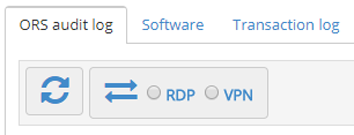Fjärrassistans
Fjärrassistans är en annan av Remote Service komponenter. Med Fjärrassistans kan vår organisation komma i kontakt med och hjälpa våra kunder på distans. Implementeringen bygger på TeamViewer. Kunden måste tillåta att supportpersonalen gör en fjärrskrivbordsanslutning.
Automatisk licensuppdatering
Uppdaterade licenser går att hämta och installera automatiskt på produkten från PRISMAdirect 1.2.0 och framåt. En uppdaterad licens hämtas och installeras automatiskt om
kunden förlänger underhållsperioden
kunden har köpt extrafunktioner.
Kunder med ett giltigt underhållsavtal har rätt att få underhållsversioner av programmen. Från och med PRISMAdirect 1.2.0 verifierar installationsprogrammet om kunden har tillstånd att installera en uppdatering av produkten. Kunden får ett meddelande varje gång webbsidan uppdateras om
underhållsperioden går ut inom en månad. Kunden kan även kontrollera när underhållsperioden går ut i rutan Om.
Licensen går ut inom en månad. Kunden kan även kontrollera när licensen upphör att gälla i rutan Om.
Kunden får ett meddelande på inloggningssidan när licensen har gått ut.
En nyligen nedladdad licens
tillkännages för användaren om något har förändrats på funktionsnivå
installeras automatiskt på den lokala Floating Licence Server.
Används en fjärrserver för flytande licenser måste kunden antingen
ange en delad mapp med nödvändiga behörigheter
kopiera licensfilen manuellt
använda den inom en minut efter att licensen har installerats.
Det måste finna en giltig licensfil på en lokal eller fjärransluten Floating Licence Server.
Det finns ingen anslutning till Remote Servicens backoffice när det här alternativet inte är valt.
ID och verifieringskod identifierar din serviceorganisation. Dessa inställningar används för att hitta din PRISMAdirect-installation på fjärrservicewebbplatsen i serviceorganisationen.
Serienumren hämtas automatiskt från licensen.
Du måste ange proxyserverns inställningar när du behöver särskilda tillstånd för TeamViewer i ditt nätverk.
[Identifiera inställningar automatiskt]
Programmet identifierar proxyserverns inställningar automatiskt.
[Använd proxyserver]
Du kan ange proxyserverns inställningar manuellt. Använd den här inställningen om du vill använda en särskild proxyserver.
[Proxy-URL:]
Värdnamn och port. Exempelvis: proxy.example.com:8080
[Proxyserverautentisering]
Proxyservrar som kräver autentisering kräver antingen ett användarnamn och ett lösenord för åtkomst till internet eller autentiserar användarna genom deras inloggningsuppgifter på domänen.
[Proxy-domän:]
Proxyserverns domän.
[Proxy-användarnamn:] och [Proxy-lösenord:]
Inloggningsuppgifter för proxyservern.
Lokal Floating Licence Server
Ingen åtgärd krävs. Den nya licensen installeras automatiskt i licensmappen "DroppedLicense".
Du måste uppdatera webbsidan när licensen installeras.
Fjärransluten Floating Licence Server
Ange en delad mapp med nödvändiga behörigheter:
Dela licensmappen "DroppedLicense" på den fjärranslutna Floating Licence Server. [Inloggningsuppgifter för fjärrtjänsten:] -användaren måste ha dessa rättigheter till den delade mappen: Ändra, Läsa, Skriva.
[Inloggningsuppgifter för fjärrtjänsten:]
Den skrivskyddade textrutan visar vem som nu Remote Service-använder. Denna användare kör Print ORS Service som tillhandahåller fjärrassistansfunktionen. Klicka på [Testa anslutning] för att testa om den definierade användaren har någon internetanslutning.
Du kan ändra användaren:
Klicka på knappen [Ändra].
Välj domän och användarnamn. Skriv in lösenordet. Bokstäver i lösenord är skiftlägeskänsliga. Användaren måste ha åtkomst till internet.
Klicka på [OK].
Remote Service-användaren ändras.
Klicka på [Testa anslutning] för att testa om den definierade användaren har någon internetanslutning.
Om du inte vill skapa en delad mapp kan du kopiera licensfilen manuellt.
Licensfilen går inte att uppdatera automatiskt, eftersom du inte har skapat någon delad mapp. Därför visas ett felmeddelande om att licensen inte går att uppdatera på licensservern.
Klicka på [System] - [Remote Service].
Rulla till avsnittet [Det gick inte att uppdatera licens på:] längst ned i dialogrutan.
Det här avsnittet visas om en licens inte går att uppdatera automatiskt.
Spara licensfilen på datorn genom att klicka på ikonen.
Kopiera licensfilen från datorn till mappen "DroppedLicense" på den fjärranslutna Floating Licence Server.
Grön indikation
Anslutningen till Remote Servicens backoffice är upprättad.
Orange indikation
Anslutningen till Remote Servicens backoffice har inte gått att upprätta.
Fjärrassistans från vår organisation bygger på TeamViewer. Supportpersonalen kan begära att du tillåter en fjärrskrivbordsanslutning för att kunna ge fjärrassistans.
Gå till webbplatsen ”Oce Remote Service” och använd dina inloggningsuppgifter för att logga in.
Du kan ansluta till TeamViewer när ”RDP” och ”VPN” visas. ”RDP” och ”VPN” ska vara synliga i 5 sekunder efter att du har loggat in.